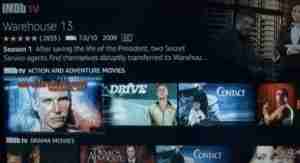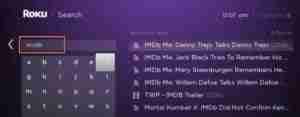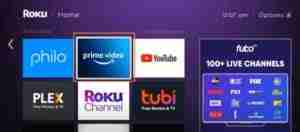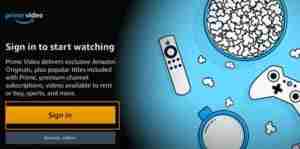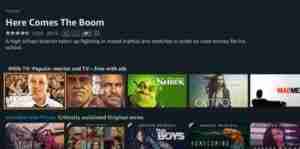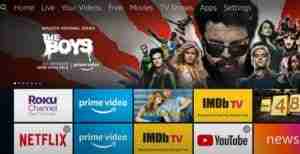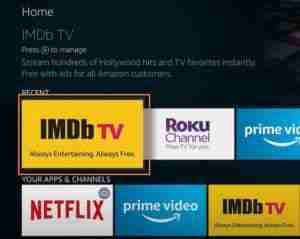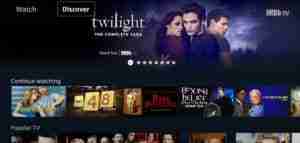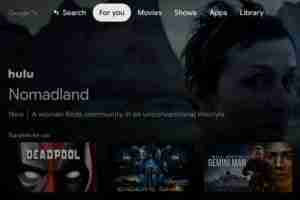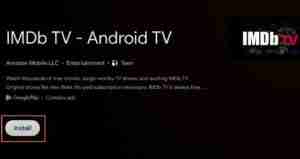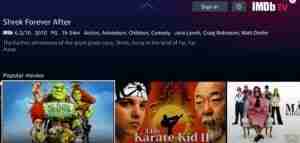Comment regarder IMDb TV sur les appareils Android et iOS
Bienvenue très chaleureux les geeks, nous sommes de retour avec un sujet intéressant alors commençons. Avez-vous déjà pensé qu’une seule application disponible gratuitement et tous les films et émissions de télévision les plus récents et les plus tendances peuvent être visionnés dans une seule application ? Oui, tout à fait possible par IMDb TV. Eh bien, c’est le sujet dont nous allons discuter maintenant, comment regarder gratuitement IMDb TV sur votre appareil iOS ou Android.
Remarque : une chose dont vous devez vous souvenir pendant que vous téléchargez cette application est qu’elle sera révoquée tous les 7 jours si vous l’avez téléchargée depuis Altstore.
Entrant dans les détails, Amazon a récemment lancé officiellement IMDb TV pour les utilisateurs iOS ainsi que pour les utilisateurs Android. Alors maintenant, les utilisateurs peuvent utiliser cette application gratuitement, un catalogue d’émissions de télévision et de films financé par la publicité peut également être regardé avec les originaux d’Amazon. En plus de cela, il est déjà disponible sur Fire TV d’Amazon et également en tant que chaîne gratuite dans l’application vidéo principale. De plus, il prétend qu’il y a moins de publicités et qu’elles ne peuvent pas être ignorées lorsque vous regardez IMDb TV.
Qu’est-ce qu’IMDb TV ?
IMDb TV n’est rien d’autre qu’une application de streaming disponible gratuitement, une application de vidéo en streaming financée par la publicité qui est généralement disponible aux États-Unis ou sur le site officiel d’IMDb TV, mais maintenant, Amazon a officiellement lancé cette application gratuitement.
Cependant, IMDb TV permet aux utilisateurs de regarder tous les films les plus récents et les plus tendances ainsi que des émissions de télévision, y compris des films à succès, en les regardant simplement sur différentes plateformes. En plus de cela, il n’est pas nécessaire d’acheter un abonnement pour utiliser leurs services et vous pouvez télécharger gratuitement l’application IMDb TV.
A lire aussi :
À propos d’IMDb TV :
Eh bien, si vous, les geeks, recherchez une application qui vous donne tous les films les plus récents et les plus tendances ainsi que des émissions de télévision, vous pouvez simplement télécharger IMDb TV ou vous pouvez simplement regarder IMDb TV sur différentes plates-formes sur des appareils Android ou iOS. Auparavant, il n’était disponible qu’aux États-Unis, mais maintenant, Amazon a officiellement lancé cette application gratuitement et aucun abonnement n’est également nécessaire. De plus, il contient des publicités qui prennent beaucoup moins de temps, mais vous ne pouvez pas ignorer les publicités lorsque vous regardez IMDb TV.
De plus, vous pouvez accéder à ce téléviseur IMDb en utilisant les appareils suivants tels que Roku, Xbox One, PlayStation 4, Goggle TV, Fire TV, Fire Tablet, appareils iOS, etc. une chose dont vous devez vous assurer est que trouver des émissions de télévision dans IMDb TV n’est pas très bon car il dispose d’un vaste contenu de bibliothèque dont vous avez besoin pour les rechercher et il est également en retard dans les contrôles parentaux. Sur la page d’accueil, vous pouvez voir de grandes catégories saisonnières comme Noël et Halloween.
Comment regarder IMDb sur différentes plateformes :
Voyons brièvement comment nous pouvons regarder cette télévision IMDb sur différentes plates-formes gratuitement et sans abonnement. Commençons.
#1. Comment regarder IMDb TV sur Roku ?
Donc, si vous êtes prêt à regarder IMDb TV sur votre appareil Roku, suivez attentivement les étapes ci-dessous.
- La première étape consiste à ouvrir votre appareil Roku et à accéder à la barre de recherche, puis à taper IMDb TV dans la barre de recherche.
- Vous pouvez maintenant voir qu’IMDb TV est déjà sur votre appareil. Alors maintenant, allez sur Amazon prime sur votre appareil Roku.
- Après cela, vous devez vous connecter au compte Amazon Prime, si vous êtes déjà connecté, ignorez cette étape.
- Maintenant, dans Amazon Prime, faites défiler la barre jusqu’à ce que vous voyiez IMDb TV sur votre écran.
- C’est ça. Sélectionnez un film que vous vouliez sur le téléviseur IMDb, puis profitez-en pour le regarder sur votre appareil Roku.
#2. Comment regarder IMDb TV sur Fire TV :
Donc, si vous voulez regarder la télévision IMDb sur votre Fire TV, suivez attentivement les étapes ci-dessous.
- La première étape que vous devez faire est d’ouvrir votre Fire TV, puis de trouver IMDb TV dans la liste des différentes chaînes.
- Après avoir trouvé le téléviseur IMDb dans la liste, assurez-vous de cliquer sur cette chaîne.
- Vous pouvez maintenant voir IMDb TV sur votre écran et sélectionner l’un des films ou émissions de télévision que vous souhaitez regarder.
Doit lire:
#3. Comment regarder IMDb TV sur Google TV :
Eh bien, si vous souhaitez regarder IMDb TV en utilisant Google TV, vous pouvez simplement suivre attentivement les étapes ci-dessous.
- La première étape consiste à ouvrir votre Google TV qui est connecté à votre Chromecast, puis à accéder aux applications.
- Dans les applications, la section trouve IMDb TV sur l’écran, si vous ne le trouvez pas, utilisez l’assistant vocal pour le voir.
- Maintenant, après avoir cliqué sur le téléviseur IMDb, vous pouvez voir l’option d’installation à l’écran, cliquez sur installer.
- Une fois le processus d’installation terminé, cliquez sur l’option d’ouverture.
- Enfin, IMDb TV s’ouvrira sur votre Google TV et regardera votre film ou vos émissions de télévision préférés.
Vous pouvez également télécharger l’application IMDb TV sur Apple TV également.
Avantages:
- L’un des principaux avantages de cette application est qu’elle est disponible gratuitement.
- En plus de cela, il a tellement de films primés sur son menu.
- De plus, il a des publicités avec moins de délai qui peuvent être tolérées par les utilisateurs.
- Recherchez et regardez facilement des films sur IMDb TV.
Les inconvénients:
- Eh bien, vous ne pouvez pas voir autant de nouveaux contenus comme les nouveaux films ou émissions sur IMDb TV.
- De plus, il ne contient qu’une petite section de contenu original sur IMDb TV.
Articles Liés:
Questions fréquemment posées?
- La télévision IMDb est-elle bonne?
IMDb TV est un service gratuit et facile d’accès disponible sur de nombreuses plateformes. Il possède également une collection décente de films.
- IMDb TV coûte-t-il de l’argent?
IMDb TV est une chaîne vidéo en streaming gratuite et financée par la publicité disponible aux États-Unis sur l’application IMDb, le site Web IMDb et sur Amazon.
- IMDb TV est-il inclus avec Amazon Prime ?
Si vous vous abonnez à Prime, IMDb TV devient l’une de vos chaînes disponibles. Comme le proclame le site dans une publicité de 5 secondes avant chaque émission.
Conclusion finale:
Enfin, nous pouvons conclure qu’IMDb TV est l’une des meilleures applications disponibles gratuitement et qu’aucun abonnement n’est nécessaire. Il est disponible sur de nombreuses plates-formes différentes comme Roku, Amazon Prime, etc. afin que vous puissiez regarder IMDb TV sur Android ainsi que sur les appareils iOS. Eh bien, dans cet article, il existe différentes méthodes pour savoir comment regarder IMDb TV sur différentes plateformes. Si vous avez des doutes concernant cet article, n’hésitez pas à le partager, et si vous avez trouvé cet article utile, partagez-le avec vos proches.
Merci d’avoir choisi OM Geeky
Moi-même Naveena, me présentant comme nouveau dans cette profession, je suis tellement fasciné d’écrire des trucs basés sur la technologie et disposé à écrire les sujets explicatifs et narratifs et mon intention principale est de fournir et de partager les connaissances aux utilisateurs en interagissant avec eux sur le diverses technologies, j’adore cuisiner, jardiner et voyager.